solidworks尺寸标注引线 PropertyManager
SOLIDWORKS 2020 用户指南说明书

新增功能SOLIDWORKS 2020/Visualize内容法律声明 (11)1欢迎使用SOLIDWORKS2020 (14)主要增强功能 (15)新增功能视频 (16)性能改进 (17)SPR修复 (18)详情 (19)2用户界面 (20)标注 (20)使用鼠标绘制标注 (22)导出多个标注 (22)标注预览 (22)CommandManager菜单的更改 (23)以不同语言显示特征名称 (23)将多个连续特征拖动到文件夹中 (24)用于工具栏的增强型大型工具提示 (24)文件类型列表 (25)搜索材料 (25)触摸模式 (25)故障排除增强功能 (26)更新的帮助菜单 (27)查看最近文件 (27)“欢迎”对话框 (28)3SOLIDWORKS基础知识 (29)3D打印 (29)检查3D打印机大小 (29)3MF导出的切片数据 (30)打开文档 (32)改善从早前版本打开和保存文件时的性能 (32)从文件资源管理器或PDM库视图打开模式 (32)简化的打开选项 (33)应用程序编程接口 (33)系统选项和文档属性更改 (34)保存副本时关闭文档 (35)选择集 (36)将选择添加到选择集 (36)更新选择集中的实体 (36)指定视图方向的上方向轴 (36)4安装 (38)改进的安装管理程序下载性能 (38)安装3DEXPERIENCE Marketplace附加 (38)安装3DEXPERIENCE插件 (39)安装SOLIDWORKS PCB Viewer (39)在不安装Toolbox数据的情况下安装Toolbox软件 (40)SOLIDWORKS文件实用程序替换SOLIDWORKS Explorer (40)测试推送部署的设置 (40)5管理 (42)使用SolidNetWork许可选择SOLIDWORKS Simulation许可 (42)SOLIDWORKS CEF子流程 (43)SOLIDWORKS Rx支持SOLIDWORKS Composer和SOLIDWORKS Electrical (43)指定支持信息 (44)6装配体 (45)封套发布程序 (45)为子装配体创建封套 (46)查看封套 (47)封套发布程序PropertyManager (47)柔性零部件 (48)添加柔性零部件 (49)编辑柔性零部件的外部参考 (51)激活柔性零部件PropertyManager (51)配合 (52)宽度配合的反转对齐 (52)“快速配合”上下文工具栏 (52)阵列 (53)具有可变实例的零部件阵列 (53)镜向零部件PropertyManager (55)阵列驱动的零部件阵列 (59)大型设计审阅 (61)在大型设计审阅模式下创建和编辑零部件阵列 (61)在大型设计审阅中创建参考几何图形的配合 (62)爆炸视图 (63)爆炸视图中的自动调整零部件间距 (63)重复使用多实体零件爆炸 (64)外部参考选项 (65)隔离干涉 (65)修改Toolbox零部件的配置 (66)装配体的性能改进 (66)使用配置子集另存为副本 (66)7SOLIDWORKS CAM (67)自定义设置 (67)探测例程 (67)薄片切割 (68)锥形多点螺纹工具 (68)通用支柱生成器 (68)8SOLIDWORKS Composer (69)SOLIDWORKS Composer (69)360度捕获 (69)注解的基本附加类型 (69)BOM ID标注 (69)标注的指数形状 (70)从SOLIDWORKS文件导入外观 (70)从SOLIDWORKS文件导入爆炸视图、已保存视图和已命名视图 (70)线性箭头的嵌入文本 (70)动画库模板的只读模式增强功能 (70)支持MP4动画格式 (71)断开外部装配体链接之前的警告消息 (71)SOLIDWORKS Composer Sync (71)从SOLIDWORKS文件导入外观 (71)从SOLIDWORKS文件导入爆炸视图、已保存视图和已命名视图 (71)9出详图和工程图 (72)工程图图纸和视图的自定义比例 (72)为工程图图纸设置自定义比例 (72)为工程图视图设置自定义比例 (73)修改可用比例列表 (74)链尺寸 (74)交替位置视图 (76)出详图模式 (78)在“出详图”模式下打开工程图 (79)工程图中的渲染管道 (80)孔标注 (80)在剖面视图中添加孔标注 (80)将“全部大写”应用于尺寸和孔标注 (81)注解 (82)标识注解 (82)图纸格式上的符号 (82)装饰螺纹线 (82)为非异型孔向导孔添加标注 (82)为外部螺纹线添加标注 (83)简化标注 (84)为工程图创建标注 (85)设计库 (85)尺寸标注 (86)标注基准目标尺寸 (86)缩短的尺寸 (86)默认情况下将子视图链接到父视图 (87)保存新工程图的位置 (87)工程图性能改进 (87)10eDrawings (88)虚拟现实 (88)品质 (91)3DEXPERIENCE Marketplace中的制造模型|Make (92)支持配置特定$PRPSHEET属性 (92)3D视图中的文本比例 (93)SOLIDWORKS工程图支持 (93)eDrawings性能 (93)11SOLIDWORKS Electrical (94)引线 (94)文本引线 (95)块引线 (96)引线样式管理器 (97)最小折弯半径和折弯系数 (98)工程查看程序 (98)重新导入电线、电缆和线束的电气数据 (100)行和列的报告增强功能 (100)报告中的行高 (100)报告中的行号列 (101)用户权限管理器 (101)存档环境 (101)特征网格 (102)用户配置文件自定义 (102)12SOLIDWORKS Flow Simulation (103)海拔 (103)风扇降额 (103)公式依赖关系中的逻辑表达式 (104)13SOLIDWORKS3D Interconnect (105)导入DXF和DWG文件 (105)导入IFC文件 (105)将CAD文件插入到活动的SOLIDWORKS文件 (106)14SOLIDWORKS Manage (107)流程管理增强功能 (108)添加相关记录 (108)创建子流程 (108)项目管理增强功能 (109)项目甘特图 (109)能力和要求仪表板 (109)看板查阅器和完整Web客户端 (110)任务模板 (111)与Microsoft Outlook集成 (111)对象注释 (111)添加对象注释 (112)查看对象注释 (112)向流程阶段添加条件 (112)BOM编辑 (112)“PDM选项”选项卡 (113)编辑项目任务主题 (114)BOM比较工具的导出功能 (114)移至流程 (115)自定义过程 (115)在工作流程设计器中查看隐藏控件 (115)非活动配置零件编号 (115)记录的主要用户界面控件 (115)自定义受影响项目列表 (115)流程任务分派控件 (116)复制BOM的手动数量 (116)15SOLIDWORKS MBD (117)注解文件夹 (117)3D PMI比较 (118)DimXpert (118)注解名称格式 (118)管道螺纹和复合孔 (119)16模型显示 (120)几何体比较 (120)比较几何体 (120)实体比较PropertyManager (122)17零件和特征 (124)图形网格和网格BREP实体 (124)添加坐标轴、参考轴和参考基准面 (124)抽取图形网格实体 (126)扩展了对以下特征中网格BREP实体的支持 (132)孔 (133)定义孔直至端部的深度或直至肩部的深度 (133)异型孔向导 (133)修复圆角和倒角的缺失参考 (134)曲面 (136)创建不带故障面的等距曲面 (136)指定加厚方向 (138)18SOLIDWORKS PCB (142)重复标号 (142)与SOLIDWORKS PDM集成 (142)SOLIDWORKS PCB中的刚性-柔性支持 (143)19SOLIDWORKS PDM (144)定义子参考状态条件 (144)搜索用户界面 (145)可自定义变量-新变量列表对话框 (146)使用快速搜索 (147)SOLIDWORKS PDM性能改进 (148)改善浏览性能 (148)SOLIDWORKS PDM插件的性能改进 (148)Web2增强功能 (149)Web2中的“材料明细表”选项卡 (149)历史记录选项卡 (152)要在Web2中下载的文件列表 (152)在搜索中使用AND、OR和NOT运算符 (154)在多个变量中搜索 (157)创建搜索卡以在多个变量中搜索 (158)可调整大小的对话框 (159)从Windows资源管理器注销 (159)对搜索结果中的列重新排序 (159)在打印任务中缩放纸张大小 (159)过渡文件时警告用户 (160)20SOLIDWORKS Plastics (161)冷却液输入边界条件 (161)从变形形状生成实体 (161)域节点 (162)增强的实体网格(自动)工作流程 (162)简化的网格创建 (162)流体、保压和冷却分析的增强功能 (163)基于几何体的边界条件 (163)旧Plastics仿真算例 (164)材料库更新 (164)3D ContentCentral中的塑料材料数据库 (166)Plastics教程 (167)算例创建和管理 (167)虚拟模具设计 (167)21线路设计 (169)平展线路中的3D线路更改 (169)电气覆盖层的颜色 (169)接头块 (170)创建多个连接点 (170)平展线路的长度引线 (171)制造样式平展线路 (171)电缆和电线的质量和密度 (172)最小折弯半径 (172)管道工程图 (173)重新导入电气数据 (173)显示/隐藏平展线路项目 (173)不带零部件的接头 (174)透明覆盖层 (175)22钣金 (176)转换到钣金 (176)薄片和槽口 (176)23SOLIDWORKS Simulation (177)折叠仿真树文件夹 (177)用于销钉和螺栓的分布式耦合 (178)草稿和高品质网格定义 (180)非线性算例的自由几何体力 (181)结果和模型文件之间的链接 (182)修复已损坏的算例 (183)Simulation Evaluator (183)仿真性能改进 (183)中侧节点处的应力平均值 (184)横梁的热载荷 (184)24草图绘制 (187)应用扭转连续性关系 (187)草图中的基准尺寸和链尺寸 (189)将2D DXF或DWG文件导入为参考草图 (189)超级修改工具 (189)侧影轮廓实体 (191)创建侧影轮廓实体 (192)侧影轮廓实体PropertyManager (193)25SOLIDWORKS Visualize (194)AMD ProRender集成 (194)AxF测量材料 (194)AR和VR的glTF导出 (195)IES光源轮廓 (195)查找IES光源轮廓 (195)向场景中添加IES轮廓光源 (195)内联渲染 (196)实例化 (197)MDL支持 (197)NVIDIA RTX支持 (198)高分辨率显示的缩放 (198)SOLIDWORKS PDM集成 (198)26结构系统和焊件 (200)基于点创建主构件的选项 (200)指定构件轮廓 (201)根据点和长度创建主构件 (201)在点之间创建主构件 (202)根据成形到点创建主构件 (202)根据方向创建主构件 (203)创建弯横梁和合并相切构件 (204)分割构件 (204)阵列和镜向支持 (206)创建结构系统特征的线性阵列 (206)将结构系统特征添加到现有特征 (208)构件和边角剪裁增强功能 (209)焊件和结构系统特征的切割清单属性 (210)法律声明©1995-2019,Dassault Systemes SolidWorks Corporation属于Dassault Systèmes SE公司,该公司位于175Wyman Street,Waltham,Mass.02451USA。
soildwork常见使用技巧

solidworks快捷键旋转模型:水平或竖直:方向键;水平或竖直 90 度:Shift+方向键;顺时针或逆时针:Alt+左或右方向键平移模型:Ctrl+方向键放大:Z缩小:z整屏显示全图:f上一视图:Ctrl+Shift+Z视图定向菜单:空格键前视:Ctrl+1后视:Ctrl+2左视:Ctrl+3右视:Ctrl+4上视:Ctrl+5下视:Ctrl+6等轴测:Ctrl+7正视于:Ctrl+8过滤边线:e过滤顶点:v过滤面:x切换选择过滤器工具栏:F5切换选择过滤器(开/关):F6新建文件:Ctrl+N打开文件:Ctrl+O从 WEB 文件夹打开:Ctrl+W从零件制作工程图:Ctrl+D从零件制作装配体:Ctrl+A保存:Ctrl+S打印:Ctrl+P重复上一命令:Enter在 PropertyManager 或对话框中访问在线帮助:F1 在 FeatureManager 设计树中重新命名一项目(对大部分项目适用):F2展开或折叠 FeatureManager设计树:c重建模型:Ctrl+B强使重建模型及重建其所有特征:Ctrl+Q重绘屏幕:Ctrl+R(数控技术网 )在打开的 SolidWorks 文件之间循环:Ctrl+Tab直线到圆弧/圆弧到直线(草图绘制模式):a撤消:Ctrl+z剪切:Ctrl+x复制:Ctrl+c粘贴:Ctrl+v删除:Delete下一窗口:Ctrl+F6关闭窗口:Ctrl+F4后视 CTRL 2重建模型 CTRL B底视 CTRL 6Redraw CTRL R复制 CTRL C右视 CTRL 4剪切 CTRL X保存 CTRL S删除 Delete选择边 EForced Rebuild CTRL Q选择面 X前视 CTRL 1选择顶视 V帮助 Shift F1/F1打开/关闭选择过滤器 F5 (Toolbar) 左视 CTRL 3切换选择过滤器 F6顶视 CTRL 5新建 CTRL NUndo CTRL Z打开 CTRL O视图对话框 SpaceBar粘贴 CTRL V放大 Shift Z前一视图 CTRL Shift Z缩小 Z打印 CTRL P缩放到屏幕 F上下二等角轴测CTRL 7新建 Ctrl+N 打开 Ctrl+O 关闭 Ctrl+W 保存 Ctrl+S 打印 Ctrl+P 浏览最近文档 R撤销 Ctrl+Z 恢复 Ctrl+Y 重复上一命令 Enter剪切 Ctrl+X 复制 Ctrl+C 粘贴 Ctrl+V 删除 Delete 重建模型 Ctrl+B 重画 Ctrl+R 视图定向 SpaceBar 整屏显示全图 F快速捕捉 F3全屏 F11特征管理员区域 F9工具栏 F10任务窗格 Ctrl+F1 直线 L直线圆弧切换 A扩展折叠数 C折叠所有项目 Shift+C过滤边线 E查找替换 Ctrl+F 下一边线 NForce Regen Ctrl+Q快捷栏 S过滤顶点 V切换选择过滤器工具栏 F5切换选择过滤器 F6拼写检验程序 F7过滤面 X接受边线 Y缩小 Z放大 Shift+Z上一视图 Ctrl+Shift+Z 滚轮的快捷键:如果使用三键鼠标,您可以动态使用以下查看命令:平移 - 按住 Ctrl 键并使用鼠标中间按键来拖动。
Solidworks术语表
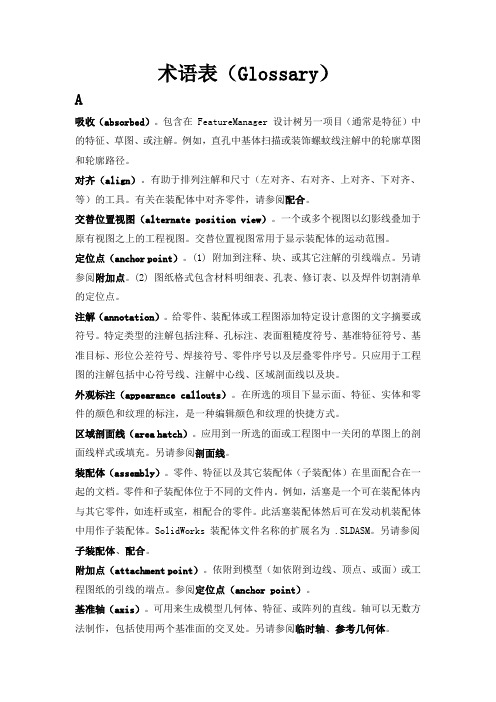
术语表(Glossary)A吸收(absorbed)。
包含在 FeatureManager 设计树另一项目(通常是特征)中的特征、草图、或注解。
例如,直孔中基体扫描或装饰螺蚊线注解中的轮廓草图和轮廓路径。
对齐(align)。
有助于排列注解和尺寸(左对齐、右对齐、上对齐、下对齐、等)的工具。
有关在装配体中对齐零件,请参阅配合。
交替位置视图(alternate position view)。
一个或多个视图以幻影线叠加于原有视图之上的工程视图。
交替位置视图常用于显示装配体的运动范围。
定位点(anchor point)。
(1) 附加到注释、块、或其它注解的引线端点。
另请参阅附加点。
(2) 图纸格式包含材料明细表、孔表、修订表、以及焊件切割清单的定位点。
注解(annotation)。
给零件、装配体或工程图添加特定设计意图的文字摘要或符号。
特定类型的注解包括注释、孔标注、表面粗糙度符号、基准特征符号、基准目标、形位公差符号、焊接符号、零件序号以及层叠零件序号。
只应用于工程图的注解包括中心符号线、注解中心线、区域剖面线以及块。
外观标注(appearance callouts)。
在所选的项目下显示面、特征、实体和零件的颜色和纹理的标注,是一种编辑颜色和纹理的快捷方式。
区域剖面线(area hatch)。
应用到一所选的面或工程图中一关闭的草图上的剖面线样式或填充。
另请参阅剖面线。
装配体(assembly)。
零件、特征以及其它装配体(子装配体)在里面配合在一起的文档。
零件和子装配体位于不同的文件内。
例如,活塞是一个可在装配体内与其它零件,如连杆或室,相配合的零件。
此活塞装配体然后可在发动机装配体中用作子装配体。
SolidWorks 装配体文件名称的扩展名为 .SLDASM。
另请参阅子装配体、配合。
附加点(attachment point)。
依附到模型(如依附到边线、顶点、或面)或工程图纸的引线的端点。
参阅定位点(anchor point)。
solidworks尺寸标注方法
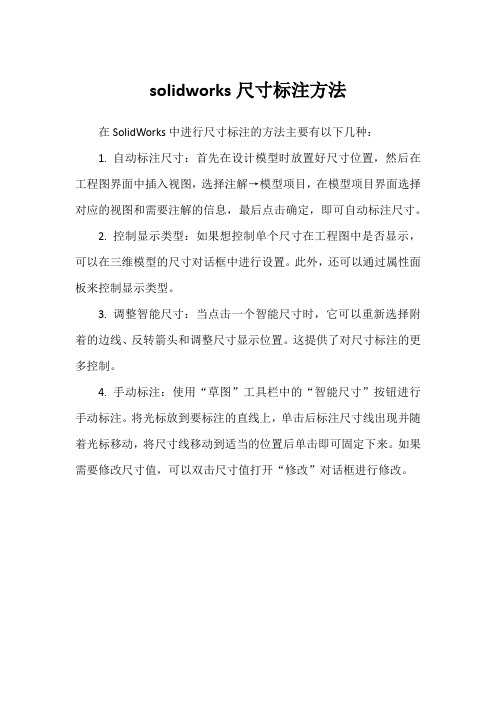
solidworks尺寸标注方法
在SolidWorks中进行尺寸标注的方法主要有以下几种:
1. 自动标注尺寸:首先在设计模型时放置好尺寸位置,然后在工程图界面中插入视图,选择注解→模型项目,在模型项目界面选择对应的视图和需要注解的信息,最后点击确定,即可自动标注尺寸。
2. 控制显示类型:如果想控制单个尺寸在工程图中是否显示,可以在三维模型的尺寸对话框中进行设置。
此外,还可以通过属性面板来控制显示类型。
3. 调整智能尺寸:当点击一个智能尺寸时,它可以重新选择附着的边线、反转箭头和调整尺寸显示位置。
这提供了对尺寸标注的更多控制。
4. 手动标注:使用“草图”工具栏中的“智能尺寸”按钮进行手动标注。
将光标放到要标注的直线上,单击后标注尺寸线出现并随着光标移动,将尺寸线移动到适当的位置后单击即可固定下来。
如果需要修改尺寸值,可以双击尺寸值打开“修改”对话框进行修改。
solidworks左窗格的propertymanager
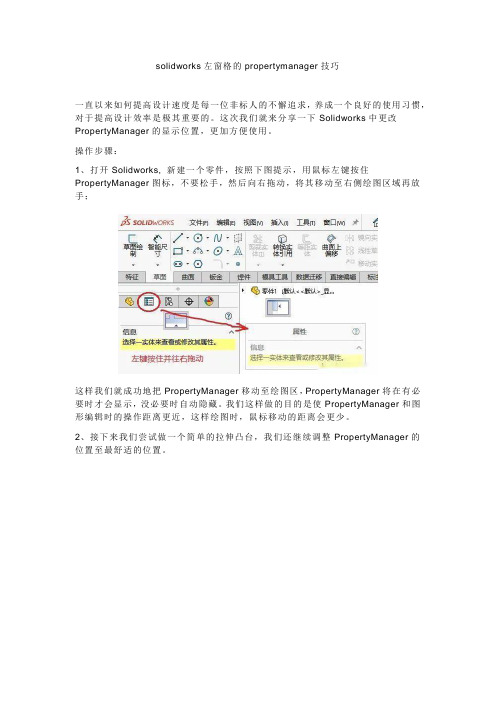
solidworks左窗格的propertymanager技巧
一直以来如何提高设计速度是每一位非标人的不懈追求,养成一个良好的使用习惯,对于提高设计效率是极其重要的。
这次我们就来分享一下Solidworks中更改PropertyManager的显示位置,更加方便使用。
操作步骤:
1、打开Solidworks, 新建一个零件,按照下图提示,用鼠标左键按住PropertyManager图标,不要松手,然后向右拖动,将其移动至右侧绘图区域再放手;
这样我们就成功地把PropertyManager移动至绘图区,PropertyManager将在有必要时才会显示,没必要时自动隐藏。
我们这样做的目的是使PropertyManager和图形编辑时的操作距离更近,这样绘图时,鼠标移动的距离会更少。
2、接下来我们尝试做一个简单的拉伸凸台,我们还继续调整PropertyManager的位置至最舒适的位置。
3、当然如果你不喜欢这样的设置,也可以将其移动至原位,同样鼠标左键按住,向设计树菜单下方移动,同时会出现如下图两个图标,移至左侧那个图标下松手即可。
SolidWorks英文对应的中文菜单(含音标)
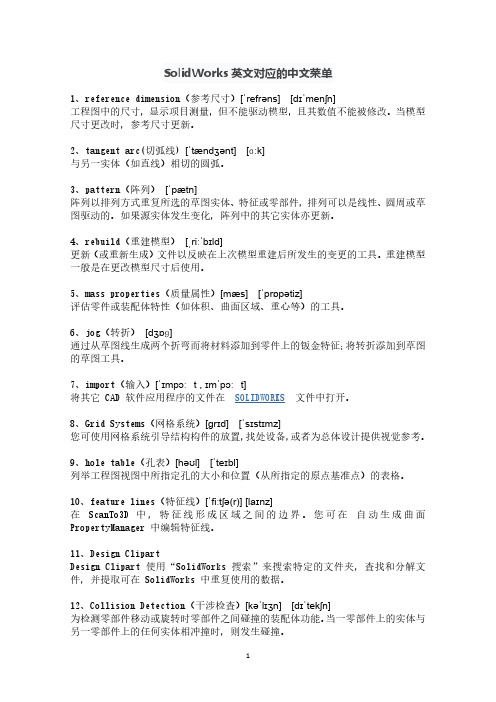
SolidWorks英文对应的中文菜单1、reference dimension(参考尺寸)[ˈrefrəns][dɪˈmenʃn]工程图中的尺寸,显示项目测量,但不能驱动模型,且其数值不能被修改。
当模型尺寸更改时,参考尺寸更新。
2、tangent arc(切弧线)[ˈtændʒənt][ɑːk]与另一实体(如直线)相切的圆弧。
3、pattern(阵列)[ˈpætn]阵列以排列方式重复所选的草图实体、特征或零部件,排列可以是线性、圆周或草图驱动的。
如果源实体发生变化,阵列中的其它实体亦更新。
4、rebuild(重建模型)[ˌriːˈbɪld]更新(或重新生成)文件以反映在上次模型重建后所发生的变更的工具。
重建模型一般是在更改模型尺寸后使用。
5、mass properties(质量属性)[mæs][ˈprɒpətiz]评估零件或装配体特性(如体积、曲面区域、重心等)的工具。
6、jog(转折)[dʒɒɡ]通过从草图线生成两个折弯而将材料添加到零件上的钣金特征;将转折添加到草图的草图工具。
7、import(输入)[ˈɪmpɔːt,ɪmˈpɔːt]将其它CAD软件应用程序的文件在SOLIDWORKS文件中打开。
8、Grid Systems(网格系统)[ɡrɪd][ˈsɪstɪmz]您可使用网格系统引导结构构件的放置,找处设备,或者为总体设计提供视觉参考。
9、hole table(孔表)[həʊl][ˈteɪbl]列举工程图视图中所指定孔的大小和位置(从所指定的原点基准点)的表格。
10、feature lines(特征线)[ˈfiːtʃə(r)][laɪnz]在ScanTo3D中,特征线形成区域之间的边界。
您可在自动生成曲面PropertyManager中编辑特征线。
11、Design ClipartDesign Clipart使用“SolidWorks搜索”来搜索特定的文件夹,查找和分解文件,并提取可在SolidWorks中重复使用的数据。
SOLIDWORKS 2022 产品新增功能与特性说明书
/Visualize新增功能SOLIDWORKS 2022内容1欢迎使用SOLIDWORKS2022 (9)主要增强功能 (10)性能 (11)SPR修复 (13)详情 (13)2安装 (15)标准、远程和压缩管理映像 (15)选择管理映像类型 (16)指定下载文件夹 (17)允许管理映像选项编辑器中有子组 (17)改进了SOLIDWORKS Electrical客户端安装 (18)在创建管理映像时设置PDM库视图 (19)在管理映像选项编辑器中创建PDM库视图 (19)3管理 (20)选项锁定时复制设置 (20)Pack and Go包括在零件中分割和保存实体特征 (21)在设置管理员工具中控制图形警告的显示 (21)4SOLIDWORKS基础知识 (23)系统选项和文档属性更改 (23)应用程序编程接口 (25)快速复制设置 (26)5用户界面 (27)已解除消息 (28)消息栏 (29)重新设计的通知 (30)快捷方式栏和命令搜索 (31)一般可用性 (32)参考几何体 (33)已解决Beta Unicode视图中的垃圾字符 (34)零部件名称和说明 (35)6草图绘制 (37)作为方向参考的线性草图实体 (37)为方向参考选择线性草图实体 (37)在草图中阵列和复制文字 (38)7零件和特征 (39)坐标系 (40)使用数值定义坐标系 (41)坐标系的选择 (42)装饰螺纹线 (43)外观和纹理 (43)深度和特征归属 (44)跨分型线拔模 (45)外螺纹螺柱向导 (46)创建外部螺纹螺柱 (47)孔向导槽 (48)混合建模 (49)绕两个基准面镜向 (51)绕孔或轴旋转剖面视图 (51)厚度分析分辨率 (52)重做零件支持 (53)8模型显示 (54)模型显示性能改进 (54)9钣金 (55)边线法兰 (55)折弯上的蚀刻轮廓 (56)10结构系统和焊件 (57)顶端盖支持 (57)自定义属性体系结构 (58)升级自定义属性 (58)复杂边角PropertyManager (59)次要构件 (60)使用“点间构件”创建多个次要构件 (60)使用“最多构件”方法创建次要构件 (61)结构系统的连接元素 (61)连接定义PropertyManager-参考选项卡 (63)连接定义PropertyManager-“尺寸”选项卡 (64)插入连接PropertyManager (65)属性对话框 (66)添加或修改属性 (67)大型设计审阅模式下的属性对话框 (67)11装配体 (69)以不同模式打开子装配体 (70)从材料明细表中排除零部件 (71)配置表 (72)阵列的默认源位置 (74)排除剖面视图中的失败零部件 (75)在轻化模式下解析方程式 (76)随三重轴移动 (76)快速配合上下文工具栏 (77)12出详图和工程图 (78)剪裁交替位置视图 (78)预定义的视图 (79)出详图模式 (80)形位公差符号 (81)创建形位公差符号 (81)在半径和直径尺寸之间切换 (83)工程图视图中的折弯线 (84)材料明细表 (85)材料明细表中的切割清单支持 (85)对称线性直径尺寸 (87)13输入/输出 (88)导入性能改进 (88)从IFC文件导入选择性IFC实体 (89)导出草图中的颜色 (90)打开参考文件位于不同文件夹中的非本机装配体 (90)14SOLIDWORKS PDM (91)与Microsoft Windows Active Directory集成 (92)配置处理 (93)导出存档服务器和用户日志 (94)导出用户日志 (94)SOLIDWORKS PDM用户界面增强功能 (95)在“使用位置”选项卡中查看所有版本的配置 (96)在SOLIDWORKS PDM中使用EXALEAD OnePart搜索 (96)预览选项卡中的SOLIDWORKS eDrawings查看器 (97)支持eDrawings Web预览中的中性CAD文件格式 (98)从SOLIDWORKS PDM插件打开工程图 (98)SOLIDWORKS PDM性能改进 (99)Web2数据卡 (99)调整数据卡中的图像大小 (101)其他SOLIDWORKS PDM增强功能 (101)15SOLIDWORKS Manage (103)创建记录流程输出 (104)最近的文件 (105)对象结构编辑器 (105)录制超链接 (106)用户界面 (107)头像和图标 (108)Plenary Web客户端 (109)受影响条目的检出权限 (109)替换用户 (110)创建和删除多个字段组 (111)SOLIDWORKS PDM用户定义参考 (112)SOLIDWORKS Manage性能改进 (112)16SOLIDWORKS Simulation (113)基于混合曲率的网格器 (114)接合和接触架构 (115)连杆接头 (116)仿真解算器 (118)仿真性能 (119)17SOLIDWORKS Visualize (120)将相机透视图与背板匹配 (121)使用匹配相机工具 (121)匹配相机对话框 (124)阴影捕捉器属性 (125)使用投射因子 (125)场景选项卡 (126)动画 (127)渲染输出查看器 (130)用户界面 (131)阵列 (133)创建阵列 (133)构造设置 (133)边角半径 (137)装饰螺纹线 (138)18SOLIDWORKS CAM (139)转动的装配体支持 (139)自定义工具路径端点的颜色设置 (141)为隐藏刀具路径移动显示颜色 (141)带文字的碾磨和车削刀具和装配体过滤器 (142)管理多个工艺数据库 (142)支持用于Z轴探测的非平面曲面 (143)为清晰起见,修订了CNC加工参数 (144)SOLIDWORKS CAM支持的平台 (144)19SOLIDWORKS Composer (145)从SOLIDWORKS文件导入贴图 (145)支持更高版本的导入格式 (146)20SOLIDWORKS Electrical (147)材料明细表中的链接 (147)在导出PDF中添加数据文件 (148)在专家模式下测试查询 (149)在制造商零件管理器中显示ERP数据 (149)在导出的PDF中包括数据表 (150)在报告管理器中显示中断条件 (150)用户界面重新设计 (151)源-目标箭头中的属性 (152)显示线中间的所有电线编号 (152)电气内容门户集成 (153)连接点创建增强功能 (154)21SOLIDWORKS Inspection (155)SOLIDWORKS Inspection插件 (156)应用程序编程接口 (156)SOLIDWORKS Inspection Standalone (156)受支持的文件类型 (157)智能提取 (157)22SOLIDWORKS MBD (158)从3D PDF创建HTML输出 (158)DimXpert角度尺寸工具 (159)DimXpert的形位公差 (160)23eDrawings (161)配置支持 (161)SOLIDWORKS中的eDrawings选项 (162)文件列表 (162)自定义属性选项 (163)导出自定义属性 (163)用户界面 (164)零部件窗格 (165)24SOLIDWORKS Flow Simulation (166)场景图解 (167)比较:结果摘要 (167)比较:已合并图解 (167)比较:差异图解 (168)热源 (168)范围函数 (168)移除缺少的实体 (168)检查模型 (168)目标 (168)流量图解 (168)表面参数 (168)探测值 (168)25SOLIDWORKS Plastics (169)型腔和浇道布局 (170)浇口顾问 (171)塑料材料数据库 (172)PlasticsManager树 (173)高分辨率显示的缩放 (175)SOLIDWORKS Plastics解算器 (176)26线路设计 (178)展平线路改进 (179)展平线路中的外部接头 (180)接头的后壳 (180)后壳和展平线路 (181)替换步路装配体中的接头 (182)1欢迎使用SOLIDWORKS2022该章节包括以下主题:•主要增强功能•性能•SPR修复•详情模型由Rahul Gawde,SOLIDWORKS2021Beta Splash Screen Prize获奖者提供。
solidworks中管子相贯的尺寸调整
solidworks中管子相贯的尺寸调整
在Solidworks中,可以通过多种方法来调整管子相贯的尺寸。
以下是一种常见的方法:
1. 选择“插入”选项卡中的“管道”按钮来创建两个相贯的管子。
2. 在PropertyManager中,选择适当的尺寸单位和材料。
3. 在Sketch1中绘制一个圆,并将其定义为管道1的外径。
然后,绘制另一个圆,并将其定义为管道2的内径。
4. 创建一个隧道并将其定义为管道1的内径和管道2的外径之间的差值。
5. 确定管子的长度。
6. 在管道1和管道2上分别添加端部装配。
7. 使用配合关系将管道2的端部固定在管道1的端部上。
8. 调整管道的尺寸,可以通过拖动和调整管道的控制点来实现。
9. 完成后退出Sketch,完成管子的尺寸调整。
请注意,以上步骤可以根据需要进行微调和修改,具体方法可能因实际情况而异。
SolidWorks工程图尺寸与注解
格式模板细节设置说明
• 模板一般只用于设置使用频度较高的格式, 否则反而容易增加麻烦; • 不能过于依赖于模板,仍应以手动调节设置 为主;
• 具体内容将结合第二讲中标注格式设置讲解。
格式模板保存
格式模板编辑完成后可点击 文件-另存为... 保存类型修改为“工程图模板 *.drwdot”, 保存路径按需要进行选择。
水平 竖直
相切
/ 无 无 / /
相切
相切
全等、相切 同心、相等
相切
相切
垂直(法向) 垂直(法向) 相切(切向) 相切(切向) 共线、垂直 平行、相等 水平 竖直 / /
相切
相切 垂直(法向) 相切(切向) 无
垂直(法向) 相切(切向) / /
相切 无
草图绘制技巧
SW作图步序:先绘图后定义
先绘制所需的作图元素,然后通过尺寸、几何约束、连接合 并的定义方式定义;
注解标注技巧
6.中心线/中心符号
注意: 凡是由旋转体构成的特征、以及等截面扫描特征的路径必须标注中心线 圆形截面或正多边形截面的特征必须标注中心符号!
注解标注技巧
6.中心线/中心符号
中心线可采用中心线工具生成,也可采用草图工具中的中心线或构造 线绘制获得。
任何实线草图都可设置为中心线
注解标注技巧
Drawing Document Template
• 图纸格式模板(*. slddrt)设置
SolidWorks Drafting Template
绘图格式模板设置
格式模板的位置引用
工具→选项(系统选项)→默认模板 用于:新手模式新建、装配中新建零件、实体分割转存等情况, 推荐设置为最常用的模板
绘图格式模板设置
SolidWorks的实用小技巧
模型:水平或竖直方向键水平或竖直90度Shift+方向键顺时针或逆时针Alt+左或右方向键平移模型Ctrl+方向键放大Z缩小z整屏显示全图f上一视图Ctrl+Shift+Z文件菜单项目:新建SolidWorks 文件Ctrl+N打开文件Ctrl+O从WEB 文件夹打开Ctrl+W保存Ctrl+S打印Ctrl+P额外快捷键:在PropertyManager 或对话框中访问在线帮助F1在FeatureManager 设计树中重新命名一项目(对大部分项目适用)F2 重建模型Ctrl+B强使重建模型及重建其所有特征Ctrl+Q重绘屏幕Ctrl+R在打开的SolidWorks 文件之间循环Ctrl+Tab直线到圆弧/圆弧到直线(草图绘制模式)a撤消Ctrl+z剪切Ctrl+x复制Ctrl+c粘贴Ctrl+v删除Delete下一窗口Ctrl+F6关闭窗口Ctrl+F4视图定向:视图定向菜单空格键前视Ctrl+1后视Ctrl+2左视Ctrl+3右视Ctrl+4上视Ctrl+5下视Ctrl+6等轴测Ctrl+7选择过滤器:过滤边线e过滤顶点v过滤面x切换选择过滤器工具栏F5切换选择过滤器(开/关)F6旋转模型:水平或竖直:方向键;水平或竖直90 度:Shift+方向键;顺时针或逆时针:Alt+左或右方向键平移模型:Ctrl+方向键放大:Z缩小:z整屏显示全图:f上一视图:Ctrl+Shift+Z视图定向菜单:空格键前视:Ctrl+1后视:Ctrl+2左视:Ctrl+3右视:Ctrl+4上视:Ctrl+5下视:Ctrl+6等轴测:Ctrl+7正视于:Ctrl+8过滤边线:e过滤顶点:v过滤面:x切换选择过滤器工具栏:F5切换选择过滤器(开/关):F6新建文件:Ctrl+N打开文件:Ctrl+O从WEB 文件夹打开:Ctrl+W从零件制作工程图:Ctrl+D从零件制作装配体:Ctrl+A保存:Ctrl+S打印:Ctrl+P重复上一命令:Enter在PropertyManager 或对话框中访问在线帮助:F1在FeatureManager 设计树中重新命名一项目(对大部分项目适用):F2展开或折叠FeatureManager设计树:c重建模型:Ctrl+B强使重建模型及重建其所有特征:Ctrl+Q重绘屏幕:Ctrl+R在打开的SolidWorks 文件之间循环:Ctrl+Tab直线到圆弧/圆弧到直线(草图绘制模式):a撤消:Ctrl+z剪切:Ctrl+x复制:Ctrl+c粘贴:Ctrl+v删除:Delete下一窗口:Ctrl+F6关闭窗口:Ctrl+F4点圆弧的两个端点再点圆心就是标注角度,点圆弧的两个端点再点弧线就是标注弧度,1. 将工具按钮放置在不同的工具栏中可根据自己的习惯定义工具栏,把常用的按钮放到不同的工具栏中。
- 1、下载文档前请自行甄别文档内容的完整性,平台不提供额外的编辑、内容补充、找答案等附加服务。
- 2、"仅部分预览"的文档,不可在线预览部分如存在完整性等问题,可反馈申请退款(可完整预览的文档不适用该条件!)。
- 3、如文档侵犯您的权益,请联系客服反馈,我们会尽快为您处理(人工客服工作时间:9:00-18:30)。
尺寸标注引线PropertyManager
在尺寸标注引线 PropertyManager 中,您可指定尺寸的显示。
如果选择多个尺寸,则只有适用于所有所选尺寸的属性才可使用。
尺寸界线/引线显示
可用的箭头和引线类型取决于所选的尺寸类型。
箭头方位。
您可以指定箭头相对于尺寸延伸线的方位:向外、向内、智能、指引的引线。
智能指定在空间过小、不足以容纳尺寸文字和箭头的情况下,将箭头自动放置于延伸线外侧。
指引的引线可以相对于特征的曲面而以任何角度定向,并可平行于特征轴而放置于注解基准面中。
尺寸被选中时,尺寸箭头上会出现圆形箭头控标。
当指针位于箭头控标上时,它的形状将变
为。
当您单击箭头控标时(如果尺寸有两个控标,可以单击任一个控标),箭头将向外或
向内反转。
尺寸链。
选择此项可显示尺寸链。
样式。
当尺寸具有两个箭头时,您可以为每个箭头选择不同的样式。
此功能支持JIS 尺寸标注标准。
只有当尺寸标注标准分别指定单独的样式时,尺寸 PropertyManager 中才会出现两个清单。
指定以半径标注圆弧或圆的尺寸。
半径
直径
指定以直径标注圆弧或圆的尺寸。
线性
指定以线性尺寸(非径向)标注直径尺寸。
尺寸线打折
指定以缩短(折断)的半径尺寸线标注尺寸。
这在半径中心点位于工程图外、或
与另一工程图视图相互干扰的情况下很有用处。
使用尺寸控标将中心和折弯重新定位。
如果您将直径尺寸移动到不合适的视图中,该尺寸会打折。
在标注尺寸线打折的半径或直径时,尺寸标注也会显示为 Z
字形。
实引线
以穿过圆的实线显示标注径向尺寸。
ANSI 标准下不可用。
空引线
单箭头/实引线
单箭头/空引线
双箭头/实引线
双箭头/空引线
与轴垂直(在您对径向尺寸选择线
性时可用)
多转折引
线(可用于半径、直径、倒角尺寸或孔标注)
与轴平行
(在您
对径向尺寸选择线性 时
可用)
尺寸置于圆弧内。
指定尺寸箭头位于圆弧的内部。
可将此选项与箭头设定(向内或向外)结合使用,以符合您的工程图绘制标准。
使用文档第二箭头。
对包含外部箭头的直径尺寸(非线性),指定以文档默认的形式设置第二箭头。
要指定文档的默认设置,请在下列一项中选择显示第二向外箭头:
∙ 文档属性 - 半径尺寸 ∙ 文档属性 - 直径尺寸 ∙
文档属性 - 孔标注
要覆写文档的默认值,应清除使用文档第二箭头,然后选择显示第二端向外箭头以打开或关闭箭头显示。
使用文档的折弯长度。
在文档属性- 尺寸中使用折弯引线长度。
如消除选择,您可以指定尺寸折断引线长度。
在框中键入数值。
引线样式
使用文档显示
∙选择此选项可以使用为所选尺寸类型配置的样式和线粗:
∙
o bsp;文档属性- 角度尺寸
o bsp;文档属性- 弧长尺寸
o bsp;文档属性- 倒角尺寸
o bsp;文档属性- 孔标注
o bsp;文档属性- 线性尺寸
o bsp;文档属性- 尺寸链
o bsp;文档属性- 半径尺寸
∙清除此选项可设定引线样式或线粗。
折断线
折断线。
在工程图中,在需要穿过其它尺寸或延伸线的情况下,选择要折断的尺寸和延伸线。
您只能选择在穿越箭头时折断延伸线。
参阅文档属性- 尺寸,然后选择只绕尺寸箭头折断。
使用文档间隙。
使用文档属性- 尺寸中的值。
间隙。
如果您不使用文档的默认值,请输入一个数值。
当尺寸线被折断时,它们将绕附近的线折断。
如果尺寸的移动幅度较大,它可能不会绕新的附近尺寸折断。
若想更新显示,解除尺寸线折断然后再将它们折断即可。
自定义文字位置
更多尺寸图标,请参阅尺寸标注引线/文字。
圆弧条件
您可以设置如何标注圆弧或圆之间的尺寸。
第一个或第二个圆弧条件:
选择中心、最小或最大。
当您在标注圆弧或圆之间的距离尺寸时,可使用以下选项:
∙第一圆弧条件指定何处是圆弧或圆之间距离的测量位置。
∙第二圆弧条件指定当两个项目都为圆弧或圆时,何处是第二项目的距离测量位置。
在下列范例中,第一圆弧条件就是中心,第二圆弧条件则设定如下。
